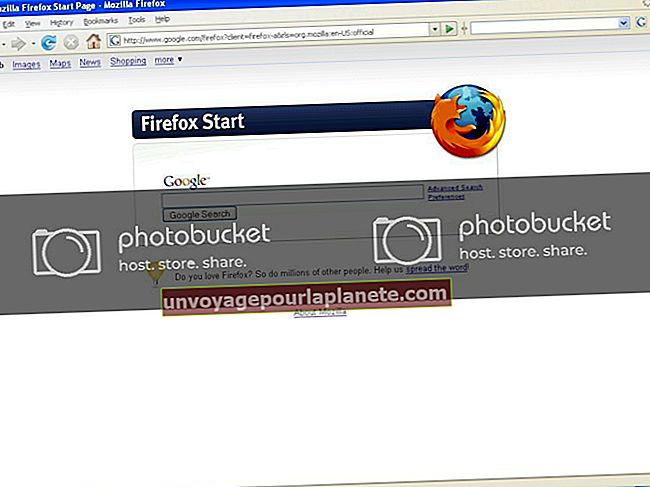কোনও গুগল ক্যালেন্ডার ভাগ করার জন্য কীভাবে একটি বিজ্ঞপ্তি পাঠান Send
"হারিয়ে যাওয়া সময় আর কখনও খুঁজে পাওয়া যায় না," যেমনটি একবার বেঞ্জামিন ফ্র্যাঙ্কলিন বলেছিলেন - এবং আপনার গুগল ক্যালেন্ডার ভাগ করে নেওয়া যেন কোনও সময় নষ্ট না হয় এবং আপনার সমস্ত ব্যবসায়িক সহযোগী এবং কর্মচারীরা সমন্বিত অবস্থায় রয়েছে তা নিশ্চিত করার জন্য একটি আধুনিক কালের উপায়। আপনার গুগল ক্যালেন্ডার ভাগ করা একটি দ্রুত প্রক্রিয়া যা আপনি ক্যালেন্ডার ভাগ করে নিয়েছেন এমন কোনও ব্যক্তি বা গোষ্ঠীগুলিতে স্বয়ংক্রিয়ভাবে একটি বিজ্ঞপ্তি তৈরি করবে।
1
আপনি যে ক্যালেন্ডারটি ভাগ করতে চান তার ডানদিকে তীরটি ক্লিক করুন। আপনার সমস্ত ক্যালেন্ডার প্রতিটি নামের পাশে একটি তীর সহ প্রাথমিক Google ক্যালেন্ডার স্ক্রিনে নাম দ্বারা প্রদর্শিত হবে। একটি পপ আপ উইন্ডো প্রদর্শিত হবে.
2
পপ-আপ উইন্ডো মেনুতে "এই ক্যালেন্ডারটি ভাগ করুন" বিকল্পটি ক্লিক করুন। ভাগ করে নেওয়ার বিকল্প সহ একটি নতুন স্ক্রিন উপস্থিত হবে।
3
"নির্দিষ্ট ব্যক্তিদের সাথে ভাগ করুন" এর নীচে "ব্যক্তি" ক্ষেত্রটি ক্লিক করুন এবং তারপরে আপনি যার সাথে গুগল ক্যালেন্ডার ভাগ করতে চান তার ইমেল ঠিকানা টাইপ করুন।
4
"অনুমতি সেটিংস" ড্রপ-ডাউন মেনু আনতে সংলগ্ন ডাউন-মুখী তীরটি ক্লিক করুন, তারপরে আপনি ক্যালেন্ডারটি ভাগ করছেন এমন ব্যক্তিকে আপনি যে অনুমতি দিতে চান তার উপর ক্লিক করুন। বিকল্পগুলি হল "পরিবর্তনগুলি করুন এবং ভাগ করে নেওয়ার ব্যবস্থা করুন" "" ইভেন্টগুলিতে পরিবর্তন করুন, "" সমস্ত ইভেন্টের বিবরণ দেখুন "এবং" কেবল নিখরচায় / ব্যস্ত দেখুন (বিবরণ লুকান) ""
5
"ব্যক্তি যুক্ত করুন" এ ক্লিক করুন। গ্রাহককে তাদের ক্যালেন্ডারে অ্যাক্সেস দেওয়া হয়েছে তা জানিয়ে অবিলম্বে একটি বিজ্ঞপ্তি ইমেল তৈরি করা হবে। যদি ইমেল প্রাপকের একটি বিদ্যমান গুগল ক্যালেন্ডার অ্যাকাউন্ট থাকে তবে ইমেলটি আরও জানায় যে তার অ্যাকাউন্টে নতুন ক্যালেন্ডার যুক্ত করা হয়েছে।